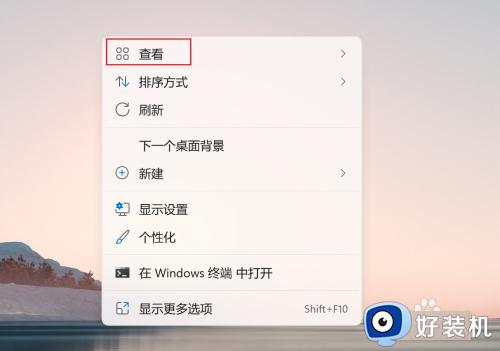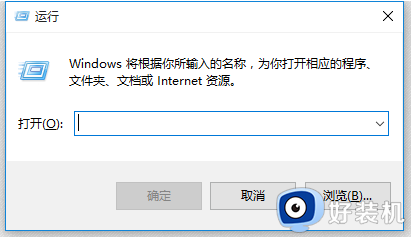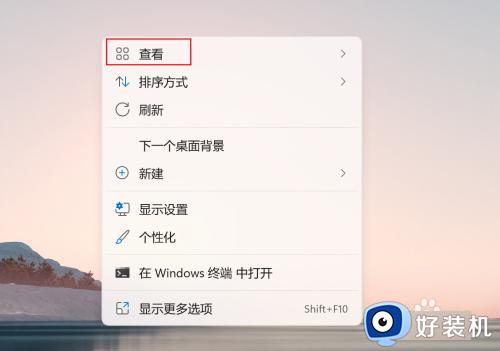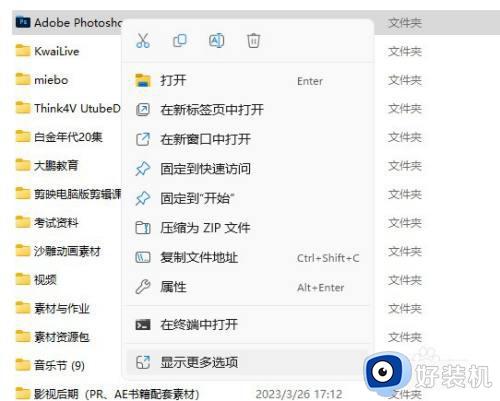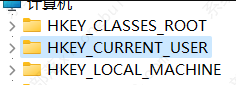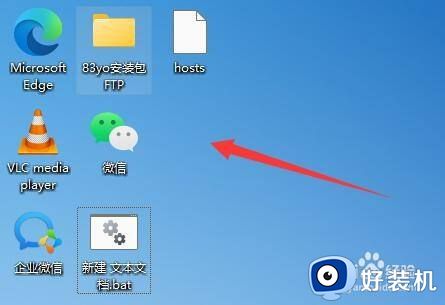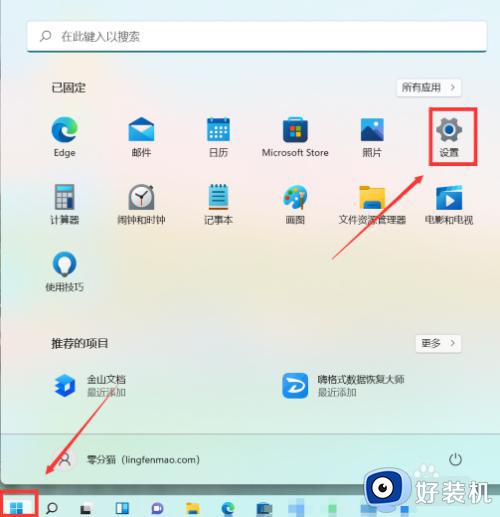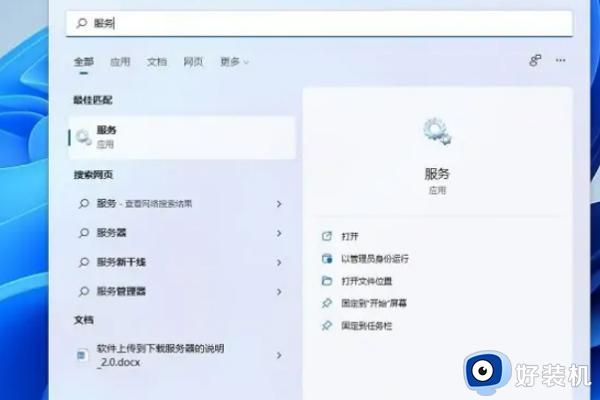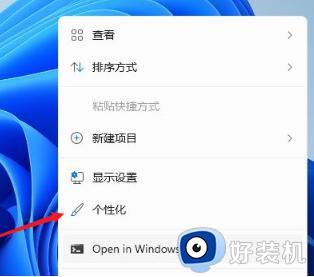windows11无法拖动桌面文件怎么办 windows11电脑没办法拖动图标如何处理
时间:2024-04-03 10:30:37作者:xinxin
我们在使用windows11中文版电脑的时候,总是会将常用的文件存放在桌面上,而且也会对桌面的图标进行排序布局,可是近日有用户却遇到了windows11系统中桌面图标无法拖动的情况,对此windows11无法拖动桌面文件怎么办呢?这里小编就来教大家windows11电脑没办法拖动图标如何处理全部内容。
具体方法如下:
1、桌面右键点【查看】。
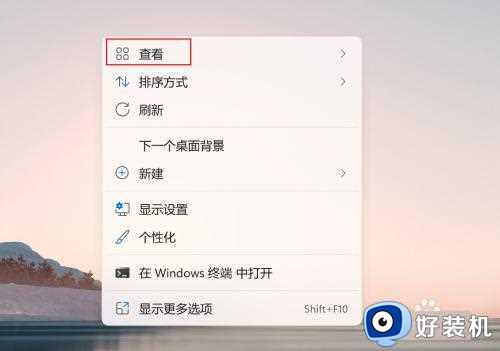
2、找到【自动排列图标】选项。
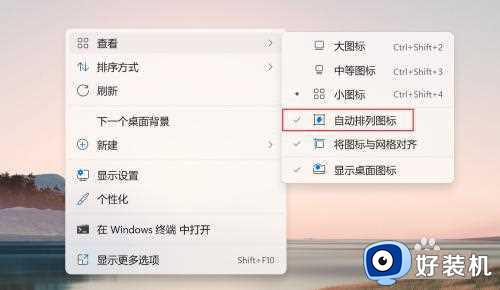
3、取消【自动排列图标】的勾选即可实现桌面图标的移动。
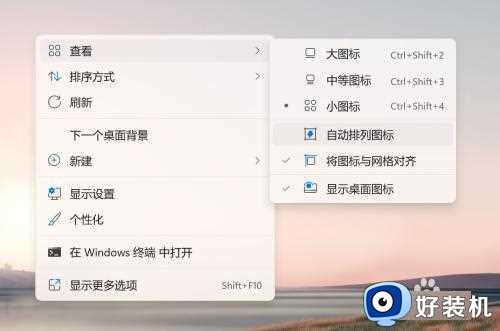
4、为了能将桌面图标移动到任意位置,同时建议取消【将图标与网络对齐】的勾选。
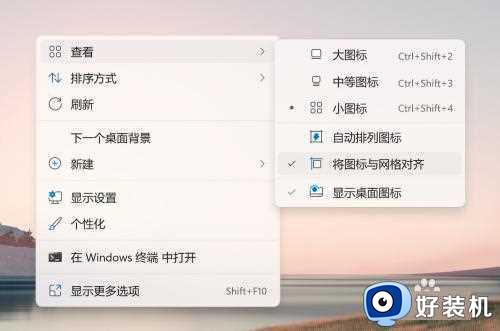
上述就是小编告诉大家的windows11电脑没办法拖动图标如何处理全部内容了,碰到同样情况的朋友们赶紧参照小编的方法来处理吧,希望本文能够对大家有所帮助。